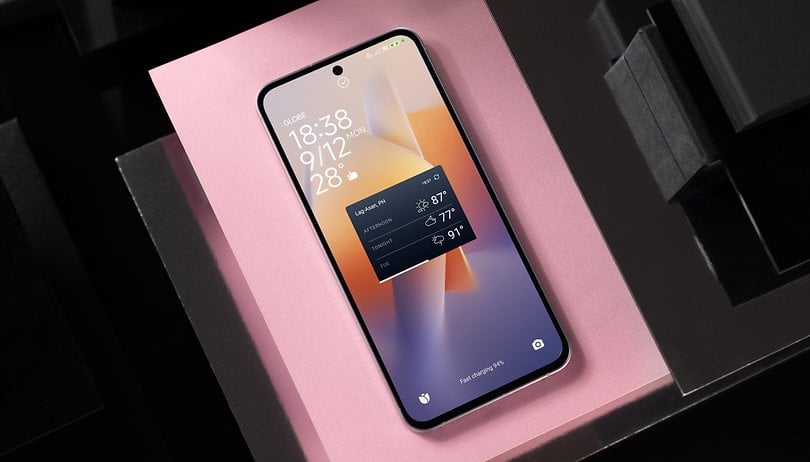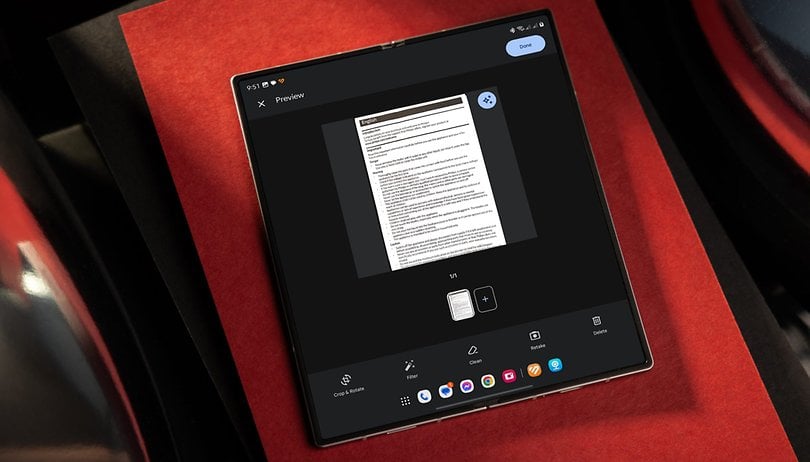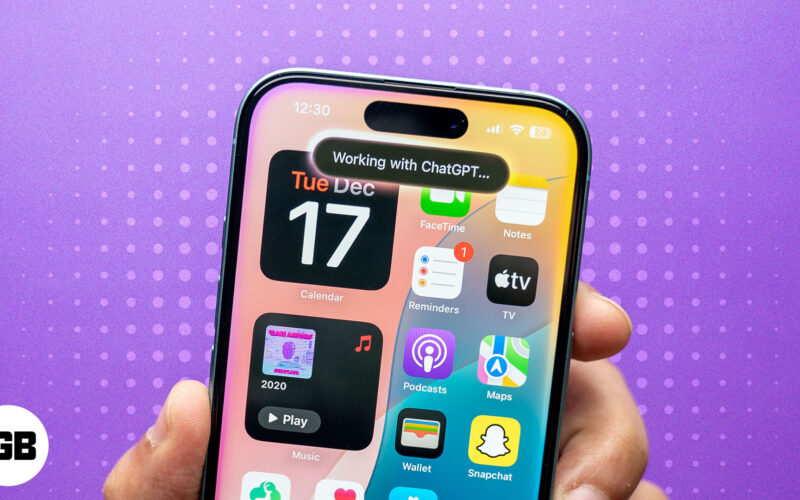Του ήρθε η ώρα να ενισχύσετε την εφεδρική μπαταρία του φορητού υπολογιστή σας βαθμονομώντας την μπαταρία του φορητού υπολογιστή σας. Σας αγοράσαμε μια δροσερή λύση για να ενισχύσουμε την εφεδρική μπαταρία του φορητού υπολογιστή σας. Απλά πρέπει να ακολουθήσετε ορισμένες μεθόδους που θα σας βοηθήσουν να βαθμονομήσετε την μπαταρία του Laptop σας. Περάστε από την ανάρτηση για να μάθετε σχετικά.
Με την πάροδο του χρόνου, η εφεδρική μπαταρία του φορητού υπολογιστή συνεχίζει να μειώνεται. Όλα αυτά λόγω ακατάλληλης φόρτισης και αποφόρτισης που αλλάζει την αρχική βαθμονόμηση της μπαταρίας και μειώνεται η εφεδρική μπαταρία. Αλλά μην ανησυχείτε, είμαστε εδώ, μια δροσερή λύση για να ενισχύσετε την εφεδρική μπαταρία σας. Πρέπει να έχετε δοκιμάσει πολλούς τρόπους για να ενισχύσετε την εφεδρική μπαταρία, αλλά ο καλύτερος είναι να βαθμονομήσετε ξανά την μπαταρία του φορητού υπολογιστή σας στο καλύτερο στάδιο της. Αυτό θα έχει ως αποτέλεσμα την καλύτερη πλήρη φόρτιση και την καλύτερη δημιουργία εφεδρικής μπαταρίας. Και για αυτό απλώς ακολουθήστε τον απλό μας οδηγό που συζητείται παρακάτω για να προχωρήσετε.
Πώς να βαθμονομήσετε την μπαταρία του φορητού υπολογιστή σας
Η μέθοδος είναι πολύ απλή και δεν απαιτεί κανένα εργαλείο, απλά πρέπει να ακολουθήσετε τον οδηγό βήμα προς βήμα που θα συζητήσω αμέσως παρακάτω.
#1 Φόρτιση μπαταρίας στο μέγιστο
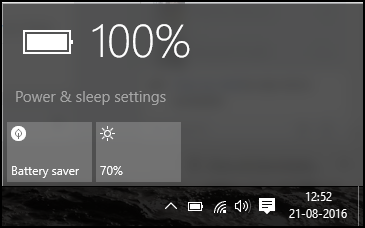
Πρώτα απ ‘όλα, πρέπει να φορτίσετε την μπαταρία του φορητού υπολογιστή σας στο 100% και αυτό μπορεί να διαρκέσει ώρες ανάλογα με τον φορητό υπολογιστή σας. Και αφού φτάσει στο 100% να παραμείνει ο φορητός υπολογιστής σας συνδεδεμένος για τις επόμενες 2 ώρες, θα φορτιστεί πλήρως η μπαταρία του φορητού υπολογιστή σας στο μέγιστο.
#2 Ρύθμιση επιλογών τροφοδοσίας
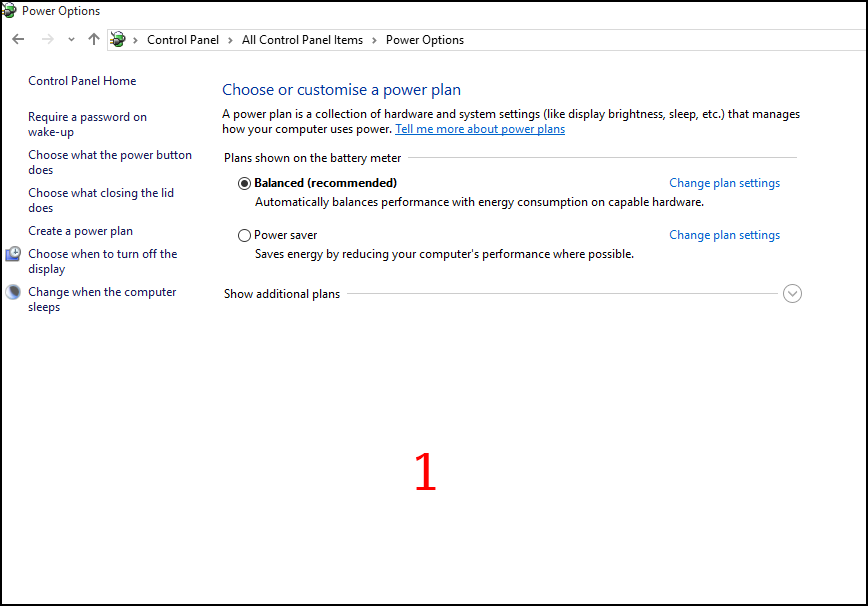
Τώρα πρέπει να αλλάξετε την επιλογή τροφοδοσίας στον υπολογιστή σας των Windows και για αυτό, θα χρειαστεί να κάνετε κλικ στο σύμβολο μπαταρίας στο δίσκο συστήματος στο κάτω μέρος και στη συνέχεια να κάνετε κλικ στην επιλογή More battery και, στη συνέχεια, να ενεργοποιήσετε τη λειτουργία Balanced και, στη συνέχεια, να αλλάξετε τις ρυθμίσεις σχεδίου και να ορίσετε ποτέ για όλους με μπαταρία. Και το ίδιο κάντε και στις προηγμένες ρυθμίσεις.
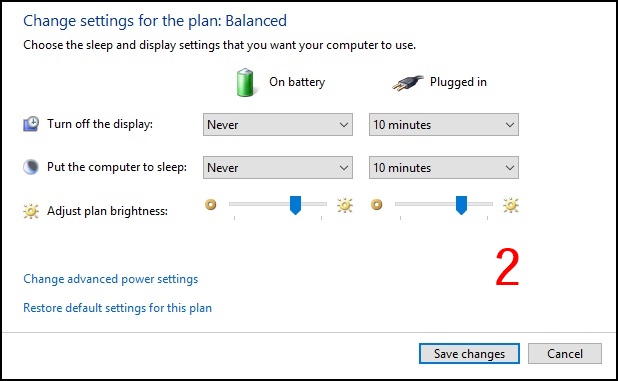
#3 Ρύθμιση επιλογών Hibernate & Low Battery
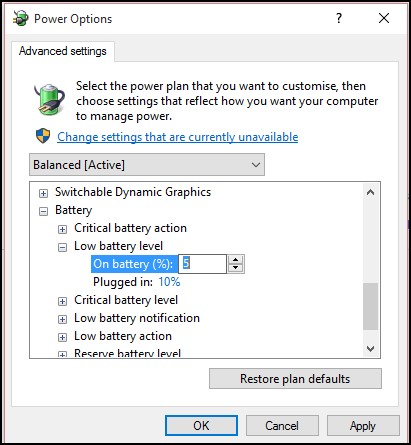
Τώρα θα διαμορφώσετε την επιλογή αδρανοποίησης που θα βρίσκεται στις Επιλογές ενέργειας -> Αλλαγή ρυθμίσεων σχεδίου -> Ρυθμίσεις για προχωρημένους -> Μπαταρία -> Ρυθμίστε την σε αδρανοποίηση. Αυτό θα σας επιτρέψει να κάνετε τον υπολογιστή σας σε αδρανοποίηση όταν απενεργοποιείται με χαμηλή μπαταρία. Τώρα κάτω από το χαμηλό επίπεδο μπαταρίας ρυθμίστε τα πάντα ως ποτέ και σε ένα κρίσιμο επίπεδο μπορείτε να το ρυθμίσετε στο 5%.
#4 Αφήστε την μπαταρία σας να εκφορτιστεί
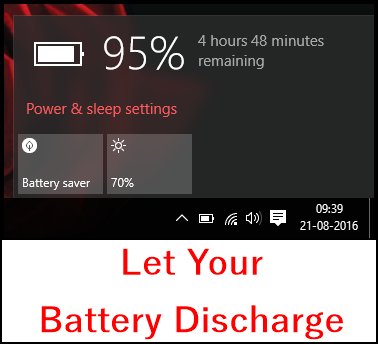
Τώρα πρέπει να αποφορτίσετε την μπαταρία σας στο κρίσιμο επίπεδο και μπορείτε να το κάνετε είτε χρησιμοποιώντας το φορητό υπολογιστή σας στο έπακρο είτε παραμένοντας σε λειτουργία ο φορητός υπολογιστής σας ως τέτοιος και μετά από μερικές ώρες η μπαταρία θα συνεχίσει να μειώνεται και στη συνέχεια ο φορητός υπολογιστής σας θα αδρανήσει στο κρίσιμο επίπεδο. Αφού η μπαταρία είναι εντελώς χαμηλή, φορτίστε το φορητό υπολογιστή σας στο 100% και, στη συνέχεια, επαναφέρετε όλες τις ρυθμίσεις που έχετε αλλάξει.
Αυτό είναι! τελειώσατε, τώρα θα δείτε την πραγματική διαφορά μεταξύ του προηγούμενου εφεδρικού αντιγράφου μπαταρίας και του αντιγράφου ασφαλείας αφού το κάνετε αυτό.
Χρήση πιο έξυπνης μπαταρίας:
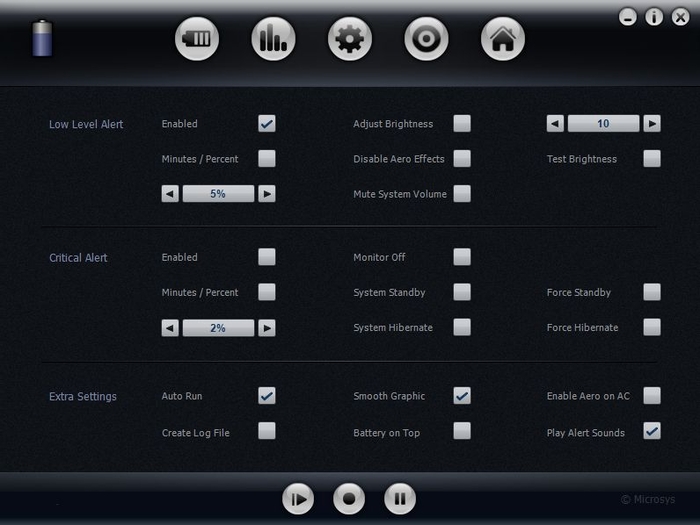
Πιο έξυπνη μπαταρία είναι ένα βοηθητικό πρόγραμμα παρακολούθησης μπαταρίας για φορητούς υπολογιστές, που προορίζεται να σας παρέχει όλα τα δεδομένα της μπαταρίας, να σας βοηθήσει να παρατείνετε τη διάρκεια ζωής της και να εξοικονομήσετε ενέργεια. Σας δείχνει την εξέλιξη της χωρητικότητας της μπαταρίας κατά τη διάρκεια των κύκλων φόρτισης/εκφόρτισης και υπολογίζει μερικές σημαντικές παραμέτρους της μπαταρίας, όπως το επίπεδο φθοράς και τον αριθμό των κύκλων αποφόρτισης.
Υπάρχουν στατιστικές πληροφορίες για την πρώτη μπαταρία συστήματος: τα επίπεδα φθοράς, οι κύκλοι πλήρους εκφόρτισης, ο χρόνος χρήσης και άλλες τιμές βαθμονόμησης, σας δίνουν μια πλήρη εικόνα σχετικά με τη διάρκεια ζωής της μπαταρίας σας. Για να διατηρούνται ακριβή αυτά τα δεδομένα, αυτό το βοηθητικό πρόγραμμα πρέπει να λειτουργεί συνεχώς στον υπολογιστή σας, έχοντας επιλεγεί την πρώτη μπαταρία.
Σημείωση: Το Smart Battery θα σας βοηθήσει να πραγματοποιήσετε τη διαδικασία βαθμονόμησης μόνο πιέζοντας το φορτίο στον επεξεργαστή συστήματος, τροποποιώντας τη φωτεινότητα της οθόνης και αυξάνοντας τη δραστηριότητα του σκληρού δίσκου μόνο και μόνο για να εξαντληθεί πιο γρήγορα η μπαταρία σας κατά τη διάρκεια μιας διαδικασίας βαθμονόμησης.
Χρήση Battery Care:
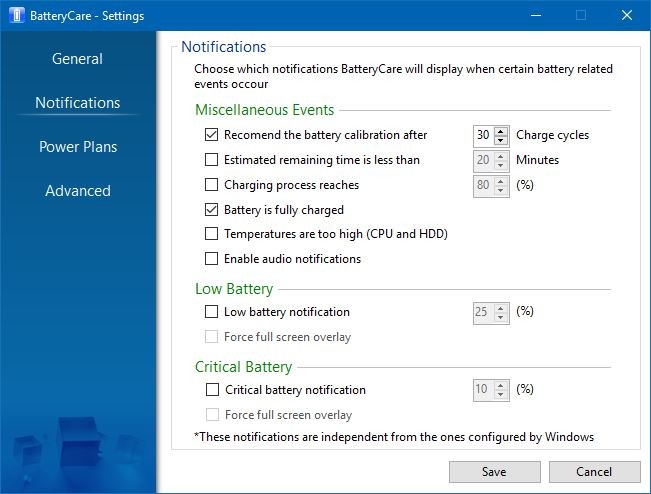
BatteryCare είναι ένα λογισμικό που δημιουργήθηκε για τη βελτιστοποίηση της χρήσης και της απόδοσης της μπαταρίας του σύγχρονου φορητού υπολογιστή. Παρακολουθεί τους κύκλους εκφόρτισης της μπαταρίας και συμβάλλει στην αύξηση της αυτονομίας της και στη βελτίωση της διάρκειας ζωής της. Χαρακτηριστικά. Παρακολούθηση των κύκλων αποφόρτισης της μπαταρίας.
Κανονικά η BatteryCare συνιστά στους χρήστες να κάνουν μια διαδικασία βαθμονόμησης αφού η χωρητικότητα της μπαταρίας χρησιμοποιηθεί 30 φορές. Ωστόσο, μπορείτε να ρυθμίσετε το BatteryCare να σας ειδοποιεί για βαθμονόμηση της μπαταρίας μετά από έναν δεδομένο αριθμό κύκλων εκφόρτισης.
Το ίδιο το Λογισμικό δεν μπορεί να εκτελέσει τη διαδικασία βαθμονόμησης. Ωστόσο, αυτό το πρόγραμμα θα σας βοηθήσει να εκτελέσετε μια διαδικασία βαθμονόμησης και θα σας επιτρέψει να δείτε τα αποτελέσματα με τον πιο αποτελεσματικό τρόπο. Αυτό το απλό εργαλείο επιτρέπει στους χρήστες να παρακολουθούν την μπαταρία του φορητού υπολογιστή τους και να τη διαμορφώνουν σωστά.
Έτσι, τα παραπάνω αφορούν τη Βαθμονόμηση μπαταρίας φορητού υπολογιστή. Με αυτό, μπορείτε εύκολα να ενισχύσετε την εφεδρική μπαταρία του φορητού υπολογιστή σας και την απόδοση ώστε να είναι σταθερή κατά τη φόρτιση και την αποφόρτιση. Και με αυτήν την εφεδρική μπαταρία θα αυξηθεί έως και 30-40%. Ελπίζω να σας αρέσει αυτή η ωραία μέθοδος, μοιραστείτε την και με άλλους. Αφήστε ένα σχόλιο παρακάτω εάν έχετε οποιεσδήποτε σχετικές απορίες με αυτό το άρθρο